Pertanyaan
Masalah: Bagaimana Cara Memperbaiki Bilah Tugas Beku di Windows 10?
Semua ikon bilah tugas tidak responsif. Saya tidak dapat membuka pencarian, pengaturan suara, baterai, kalender, dan semua hal lain yang biasanya dapat diakses di bilah tugas. Tidak menginstal pembaruan apa pun belakangan ini. Bisakah bantu saya?
Jawaban Terpecahkan
Taskbar pada OS Windows memungkinkan orang untuk mengakses aplikasi dan fitur seperti Pencarian, Aplikasi, Baterai, Speaker, Bahasa, Kalender, dan sebagainya. Isi bilah tugas tergantung pada versi OS dan penyesuaiannya. Dalam hal Windows 10, Microsoft berupaya keras untuk meningkatkan sifat estetika dan fungsional Taskbar, yang mengakibatkan munculnya Cortana, fitur Task View, Norification Center, dan sebagainya.
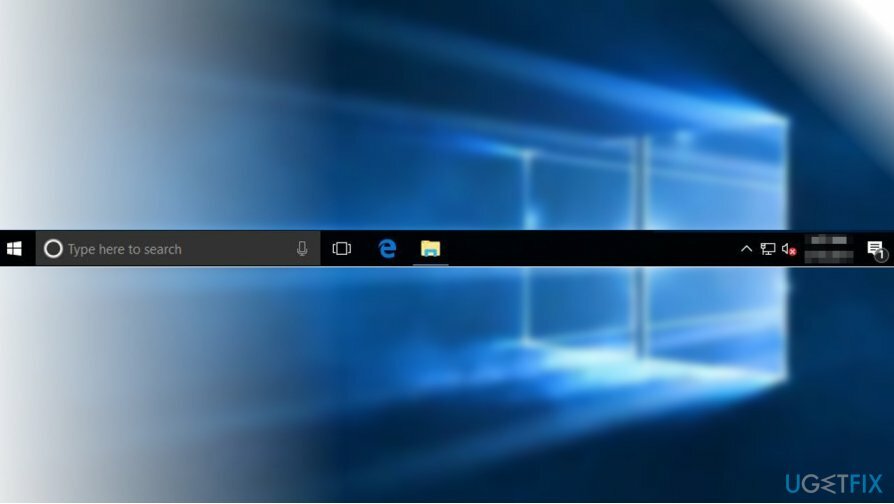
Meskipun banyak perbaikan, Taskbar sering mengalami bug dan menyebabkan banyak masalah bagi orang-orang hanya dengan menganggur dan tidak responsif. Ada banyak alasan mengapa taskbar Windows 10 berhenti berfungsi dengan baik. Untuk beberapa nama, berikut adalah daftarnya:
Komponen UI Sistem Windows berhenti bekerja;
- Bentrokan aplikasi;
- Komponen Pembaruan Windows yang rusak terpasang;
- Kegagalan ShellExperienceHost;
- Kegagalan Cortana, dll.
Daftar ini tidak ada habisnya, tetapi kami akan memberikan beberapa metode yang membantu banyak orang untuk memperbaiki bilah tugas yang beku di Windows 10.
Petunjuk tentang Cara Memperbaiki Bilah Tugas Tidak Bekerja di Windows 10
Untuk memperbaiki sistem yang rusak, Anda harus membeli versi berlisensi dari gambar ulang gambar ulang.
Sebelum melakukan perbaikan yang lebih kompleks menggunakan Windows PowerShell atau Command Prompt, kami ingin Anda mencoba metode ini:
- Mencoba Bersihkan Boot. Ini akan memungkinkan Anda mengetahui apakah penyebab bilah tugas yang tidak berfungsi bukanlah perangkat lunak pihak ketiga, misalnya, anti-virus, alat VPN, atau beberapa malware.
- Instal yang terbaru Pembaruan Windows. Jika masalah dimulai tepat setelah pembaruan, Anda harus mengembalikan pembaruan.
- Lari Pemecah Masalah Aplikasi Windows Store. Beberapa ahli mengatakan bahwa bilah tugas mungkin berhenti berfungsi karena konfrontasi dengan aplikasi Windows. Untuk menemukan pemecah masalah, buka Pengaturan -> Pembaruan & Keamanan -> Pemecahan Masalah
Jika tidak ada langkah-langkah ini yang membantu memperbaiki masalah bilah tugas, silakan coba metode ini:
Mulai ulang Windows Explorer
Untuk memperbaiki sistem yang rusak, Anda harus membeli versi berlisensi dari gambar ulang gambar ulang.
1. tekan Ctrl + Alt + Del dan pilih Pengelola tugas.
2. Membuka Proses tab dan temukan Penjelajah Windows.
3. Klik kanan padanya dan pilih Tugas akhir. Proses harus memuat ulang sendiri secara otomatis.
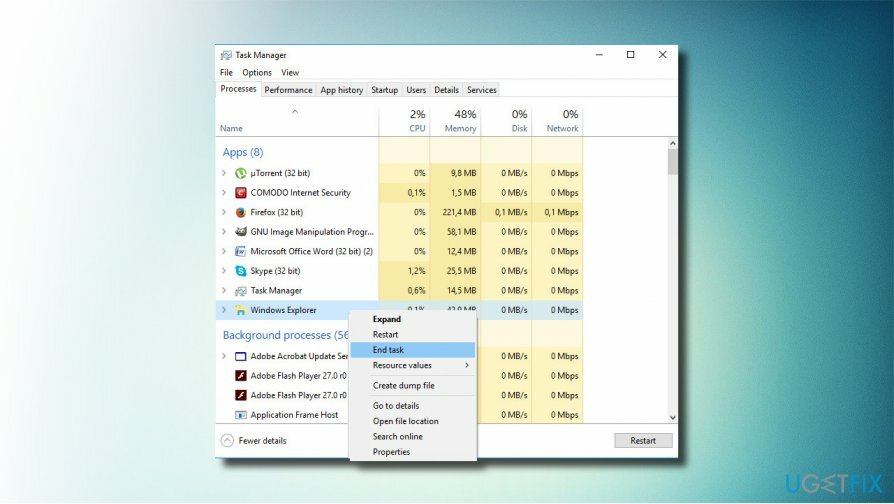
Periksa apakah itu memperbaiki masalah dengan bilah tugas yang dibekukan.
Gunakan Windows PowerShell
Untuk memperbaiki sistem yang rusak, Anda harus membeli versi berlisensi dari gambar ulang gambar ulang.
1. Klik kanan pada kunci jendela dan pilih Prompt Perintah (Admin).
2. Klik Ya pada prompt UAC untuk melanjutkan.
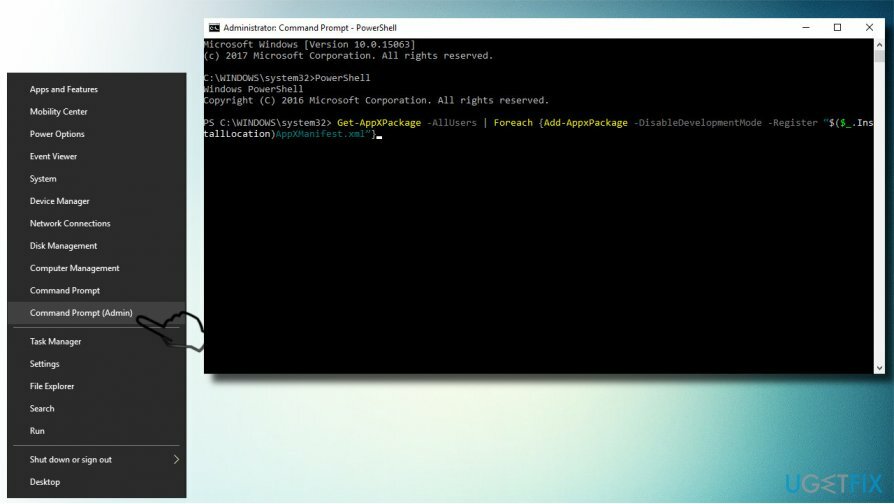
3. Sekarang salin dan tempel perintah berikut di jendela Command Prompt. tekan Memasuki setelah masing-masing: PowerShell
PowerShell
Dapatkan-AppXPackage -AllUsers | Untuk setiap {Add-AppxPackage -DisableDevelopmentMode -Daftar “$($_.InstallLocation) AppXManifest.xml”}
4. Setelah itu, navigasikan ke C:/Pengguna/nama/AppData/Lokal/ dan hapus TileDataLayer map.
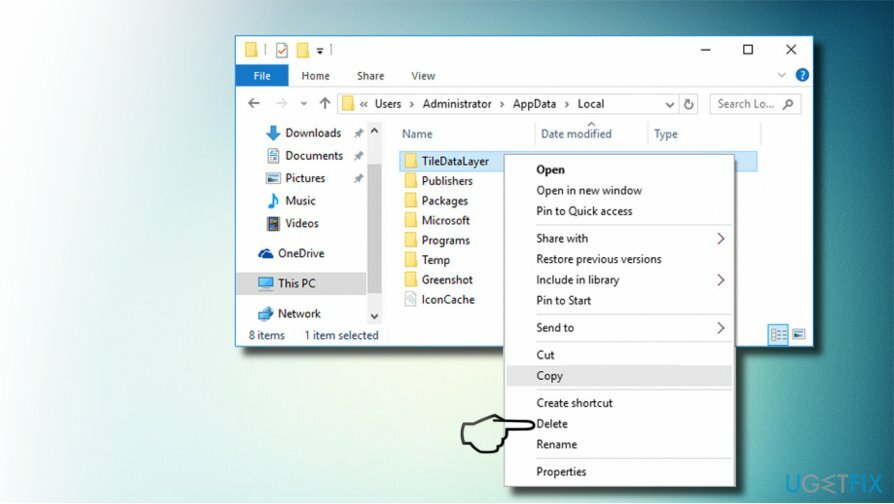
Daftarkan ulang Cortana dan ShellExperienceHost
Untuk memperbaiki sistem yang rusak, Anda harus membeli versi berlisensi dari gambar ulang gambar ulang.
1. tekan Tombol Windows + R, Tipe PowerShell, dan pukul Memasuki.
2. Salin dan tempel perintah berikut ke jendela PowerShell dan tekan Memasuki setelah masing-masing:
Dapatkan-AppxPackage Microsoft. jendela. ShellExperienceHost | foreach {Add-AppxPackage -register “$($_.InstallLocation) appxmanifest.xml” -DisableDevelopmentMode}
Dapatkan-AppxPackage Microsoft. jendela. Cortana | foreach {Add-AppxPackage -register “$($_.InstallLocation) appxmanifest.xml” -DisableDevelopmentMode}
3. Setelah proses selesai, tutup PowerShell dan reboot PC.
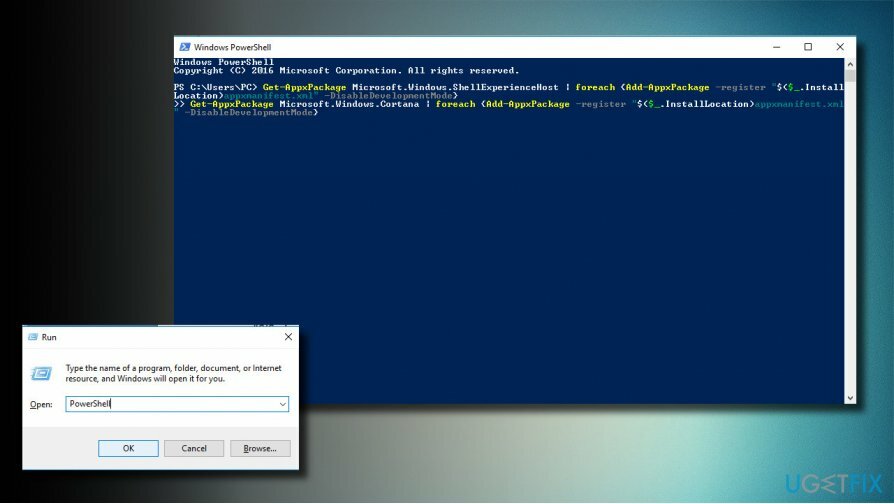
Gunakan utilitas DISM
Untuk memperbaiki sistem yang rusak, Anda harus membeli versi berlisensi dari gambar ulang gambar ulang.
1. Klik kanan pada kunci jendela dan pilih Prompt Perintah (Admin).
2. Salin dan tempel DISM.exe /Online /Cleanup-image /Restorehealth perintah dan miliknya Memasuki. Prosesnya akan selesai dalam waktu sekitar 5 menit.
Perbaiki Kesalahan Anda secara otomatis
tim ugetfix.com mencoba melakukan yang terbaik untuk membantu pengguna menemukan solusi terbaik untuk menghilangkan kesalahan mereka. Jika Anda tidak ingin bersusah payah dengan teknik perbaikan manual, silakan gunakan perangkat lunak otomatis. Semua produk yang direkomendasikan telah diuji dan disetujui oleh para profesional kami. Alat yang dapat Anda gunakan untuk memperbaiki kesalahan Anda tercantum di bawah ini:
Menawarkan
lakukan sekarang!
Unduh PerbaikiKebahagiaan
Menjamin
lakukan sekarang!
Unduh PerbaikiKebahagiaan
Menjamin
Jika Anda gagal memperbaiki kesalahan Anda menggunakan Reimage, hubungi tim dukungan kami untuk mendapatkan bantuan. Tolong, beri tahu kami semua detail yang menurut Anda harus kami ketahui tentang masalah Anda.
Proses perbaikan yang dipatenkan ini menggunakan database 25 juta komponen yang dapat menggantikan file yang rusak atau hilang di komputer pengguna.
Untuk memperbaiki sistem yang rusak, Anda harus membeli versi berlisensi dari gambar ulang alat penghapus malware.

Akses konten video yang dibatasi secara geografis dengan VPN
Akses Internet Pribadi adalah VPN yang dapat mencegah Penyedia Layanan Internet Anda, pemerintah, dan pihak ketiga melacak online Anda dan memungkinkan Anda untuk tetap sepenuhnya anonim. Perangkat lunak ini menyediakan server khusus untuk torrent dan streaming, memastikan kinerja optimal dan tidak memperlambat Anda. Anda juga dapat melewati pembatasan geografis dan melihat layanan seperti Netflix, BBC, Disney+, dan layanan streaming populer lainnya tanpa batasan, di mana pun Anda berada.
Jangan membayar pembuat ransomware – gunakan opsi pemulihan data alternatif
Serangan malware, khususnya ransomware, sejauh ini merupakan bahaya terbesar bagi file gambar, video, pekerjaan, atau sekolah Anda. Karena penjahat dunia maya menggunakan algoritme enkripsi yang kuat untuk mengunci data, itu tidak dapat lagi digunakan sampai tebusan dalam bitcoin dibayarkan. Alih-alih membayar peretas, Anda harus terlebih dahulu mencoba menggunakan alternatif pemulihan metode yang dapat membantu Anda mengambil setidaknya sebagian dari data yang hilang. Jika tidak, Anda juga bisa kehilangan uang Anda, bersama dengan file. Salah satu alat terbaik yang dapat memulihkan setidaknya beberapa file terenkripsi – Pemulihan Data Pro.